MathType 如何编辑倒三角符号
同一种符号在表示不同的意思,这在数学中并不少见,最典型的一种就是倒三角符号,在几何中,这就只是一个几何符号而已,但是在非几何的数学领域中,更多的它是作为nabla来用,是希腊字母nabla的大写形式。那么在用MathType公式的过程中,怎么来编辑这个符号呢?下面就来介绍MathType倒三角符号的编辑过程。
具体操作如下:
1.打开MathType公式编辑器后,在工作区域中进行相应的公式编辑。
2.将光标放到需要输入这个符号的地方,选择MathType工具栏模板中的"杂项符号"——"渐变(nabla)"符号模板,面板中就会出现相应的符号。
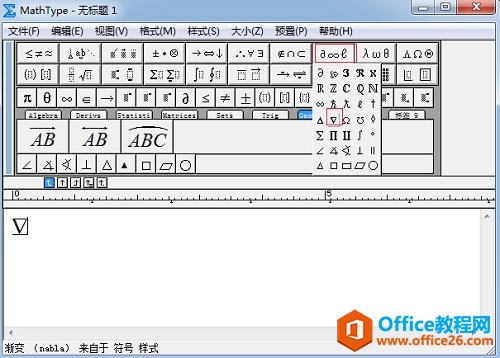
选择"杂项符号"——"渐变(nabla)"符号
提示:这个符号同样也可以采用MathType插入符号的方法来编辑,在插入符号窗口,将"查看"方式设置成"描述"后找到相应的符号点击插入后关闭就可以了。
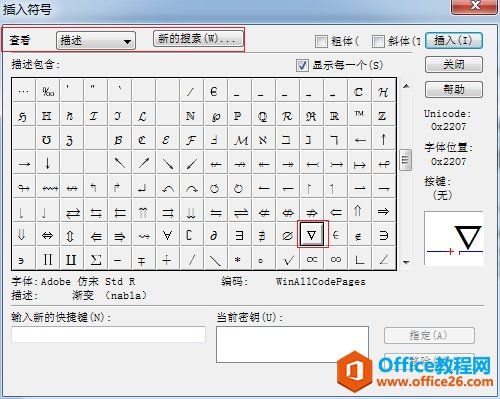
在插入符号窗口的符号面板中选择"渐变(nabla)"符号
事实上,这个符号更多的是使用它希腊符号nabla的意思,如果是要纯粹几何意义上的倒三角符号,刚只能通过MathType插入符号的方法来编辑,所有的操作过程都一样,只是选择的符号模板不一样,拉动符号面板的滚动条,找到"白下指三角形"符号,这个才是纯几何意义的符号。如下图所示:
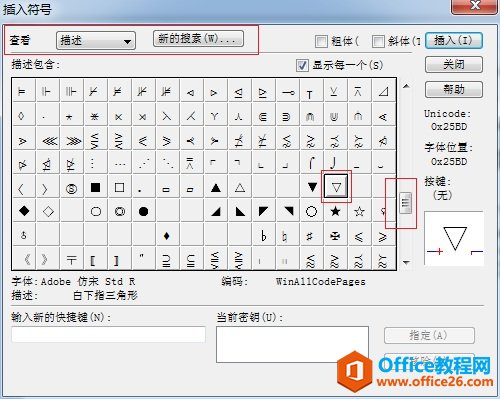
在插入符号窗口的符号面板中选择"白下指三角形"符号
以上内容向大家介绍了MathType倒三角符号的编辑方法,上面的过程已经介绍的很清楚,MathType几何符号有其特定的符号模板,在一般情况下就不能混用的。有些符号长得很相似,有时在使用时会分不清楚,尤其是手写时完全没有区别,但是在打印出版方面区别就能够体现出来了,所以还是要尽量选择正确的模板来进行输入。数学中有很多这种比较相似的符号,需要仔细加以区分。
MathType 如何编辑倒三角符号的下载地址:
您可能感兴趣的文章
- 06-30怎样设计word背景图片
- 06-30word设置单页横向的两种方法
- 06-30word如何去掉网页复制文本底色
- 06-30怎样在word中调整行间距
- 06-30将word转成pdf的两种方法
- 06-30word如何转换为PPT
- 06-30word怎样填充背景和制作水印
- 06-30如何为word添加背景图片
- 06-30在word中如何调整段距
- 06-30word如何设置自动添加编号


阅读排行
推荐教程
- 11-30正版office2021永久激活密钥
- 11-25怎么激活office2019最新版?office 2019激活秘钥+激活工具推荐
- 11-22office怎么免费永久激活 office产品密钥永久激活码
- 11-25office2010 产品密钥 永久密钥最新分享
- 11-22Office2016激活密钥专业增强版(神Key)Office2016永久激活密钥[202
- 11-30全新 Office 2013 激活密钥 Office 2013 激活工具推荐
- 11-25正版 office 产品密钥 office 密钥 office2019 永久激活
- 11-22office2020破解版(附永久密钥) 免费完整版
- 11-302023 全新 office 2010 标准版/专业版密钥
- 03-262024最新最新office365激活密钥激活码永久有效






